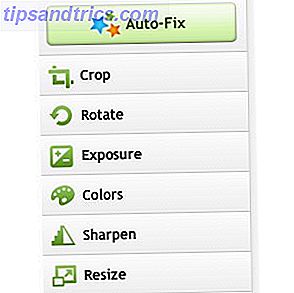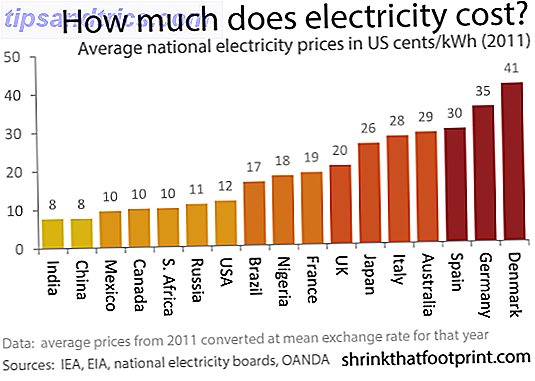Selbst wenn Sie ein hartnäckiger Mac oder iOS-Benutzer sind, finden Sie das elegante Microsoft OneNote für Mac, iPad und iPhone immer noch als eine würdige Option zum Erfassen von Notizen und Erstellen von Seitendesigns.
Ich dachte, ich würde Microsofts kostenlose Notizplattform ausprobieren, weil ich nie mit der Benutzeroberfläche von Evernote zufrieden war. Ich verwende bereits mehrere Notebooks für verschiedene Produktivitätszwecke. Wie & Warum ich 5 digitale Notebooks nutze, um produktiv zu bleiben Wie & warum ich 5 digitale Notebooks nutze, um produktiv zu bleiben Ich verwende fünf verschiedene Notebooks. Warum? Weil jeder einen bestimmten Zweck oder eine Funktion hat, die mir hilft, produktiv zu bleiben. Lesen Sie mehr, und OneNote verwendet zumindest einen etwas anderen Ansatz zum Organisieren von Inhalten.
Die plattformübergreifende Microsoft-App ist ziemlich einfach einzurichten, allerdings mit einigen Funktionen, die neue Benutzer möglicherweise übersehen. Lassen Sie uns sie überprüfen.
Die Benutzeroberfläche
Um mit OneNote zu beginnen, müssen Sie sich für ein Microsoft-Konto anmelden, das Ihren gesamten OneNote-Inhalt zwischen unterstützenden Geräten speichert und synchronisiert. Es überrascht nicht, dass die Apps keine iCloud-Unterstützung enthalten.
In vieler Hinsicht kann OneNote nicht mit Evernote konkurrieren, wenn es darum geht, verschiedene Arten von Dokumenten zu erfassen und mit anderen Mac- und iOS-Anwendungen oder anderen Online-Clients zu integrieren. Nichtsdestoweniger wird sein visuelles Design diejenigen von uns ansprechen, die Evernotes Layout etwas unübersichtlich und umständlich finden.
Wie bei Evernote können Benutzer mehrere Notizbücher in OneNote erstellen. Jedes Notizbuch kann mehrere farbcodierte Abschnitte (Registerkarten) enthalten, die einzelne Seiten mit Notizen, Tabellen und Bildern enthalten.
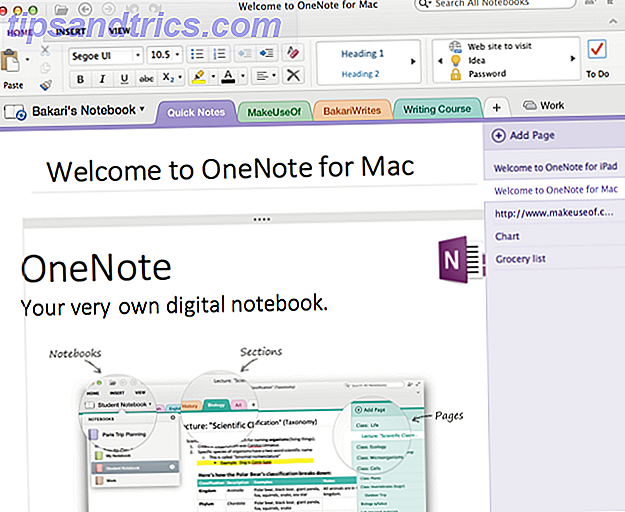
Die Symbolleiste der App ähnelt der Ribbon-Stil-Einstellung in Microsoft Office-Anwendungen, die ich immer sehr abgelenkt fand. Zum Glück kann das Band in OneNote für ein saubereres, minimalistischeres Aussehen verstaut werden.
OneNote ist auch weniger überladen als Evernote, da einzelne Notizbücher in einem Dropdown-Feld versteckt sind und alle gleichzeitig sichtbar bleiben. Es kann immer nur ein Notebook geöffnet sein, und einzelne Notebooks können geschlossen werden, was sie aus dem Dropdown-Feld entfernt (aber nicht löscht).
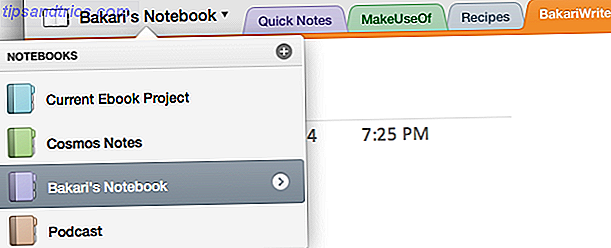
Sie können neue Notizbücher über das Dropdown-Feld erstellen oder den Notizbuchmanager über Datei> Notizbuch öffnen ... öffnen . Einige Benutzer möchten das Dropdown-Feld möglicherweise nicht verwenden, um zwischen Notebooks zu wechseln. Aus irgendeinem Grund können die Titel von Notebooks nicht umbenannt werden.
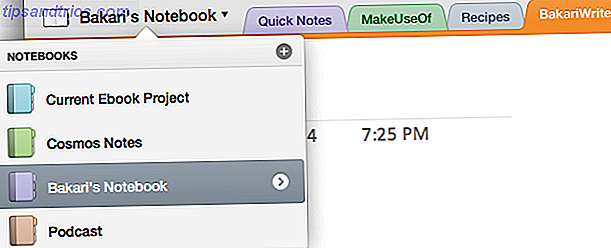
Jeder Abschnitt eines Notizbuchs besteht aus einzelnen Seiten (Notizen), die durch Klicken auf das Pluszeichen "+" oder Datei> Neue Seite hinzugefügt werden. Jede neue Seite beginnt mit dem aktuellen Datum, das durch einen benutzerdefinierten Titel ersetzt werden kann. Gruppen von Abschnitten ( Datei> Neue Abschnittsgruppe ) können auch zu Notizbüchern hinzugefügt werden, die eine andere Hierarchie der Inhaltsverwaltung ermöglichen.

Hinweise & Inhalte importieren
Anders als bei Evernote können Sie auf eine beliebige Stelle auf einer Seite klicken und eine Notiz eingeben, die den Inhalt in ein Textfeld einfügt, das verschoben, in der Größe verändert und neu formatiert werden kann. Notizseiten können mehrere Textfelder und Bilddateien enthalten, die nichtlinear angeordnet sein können.
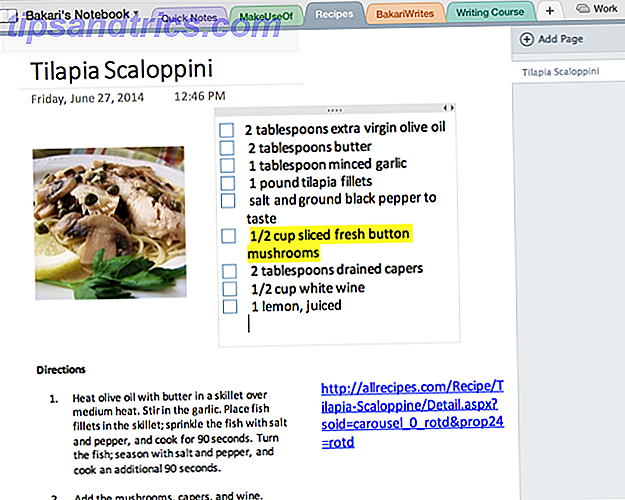
OneNote hat viel zu tun, wenn es darum geht, Inhalte in Notebooks und Sektionen zu importieren. Die Anwendung unterstützt nicht das Ziehen und Ablegen von Textdateien (nicht einmal Word- oder Excel-Dateien) in eine Seite. Sie sollten Dokumente direkt in OneNote "drucken" können, aber diese Option wird nicht angezeigt. Textdateien können auch nicht an Notizen angehängt werden.
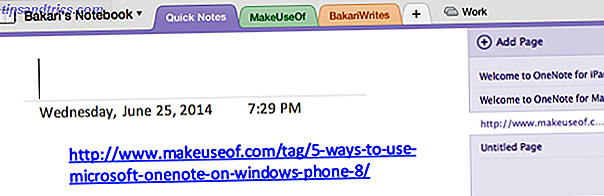
Bilder können jedoch per Drag-and-drop auf eine Seite gezogen werden, dasselbe gilt jedoch nicht für Webseiten. Dafür müssen Sie den OneNote Web-Clipper herunterladen und installieren, der zwar ähnlich aber nicht so robust ist wie die Evernote Web Clipper. Es gibt keine Möglichkeit, nur den Artikel einer Seite zu beschneiden oder zu bestimmen, auf welchem Ihrer Notizbücher der Artikel gespeichert werden soll. Ausschnitte werden automatisch in Ihrem ersten OneNote-Notizbuch gespeichert.
Im Vergleich zu Evernote enthält OneNote einige sehr nützliche Funktionen zum Erstellen von Tabellen. Um eine Tabelle zu erstellen, klicken Sie auf die Schaltfläche Einfügen in der Multifunktionsleiste und geben Sie in einem Miniaturgitter die Anzahl der gewünschten Zeilen und Spalten an.
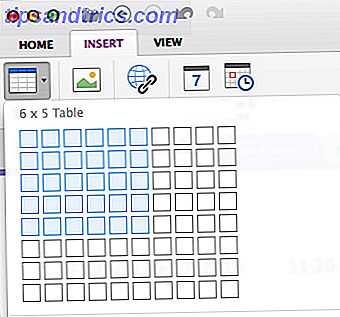
Wie in Word und Excel geschehen, klicken Sie mit der rechten Maustaste auf eine Zeile und Spalte oder verwenden Sie die Schaltflächen in der Multifunktionsleiste, um die Tabelle zu bearbeiten und ihre Größe zu ändern.
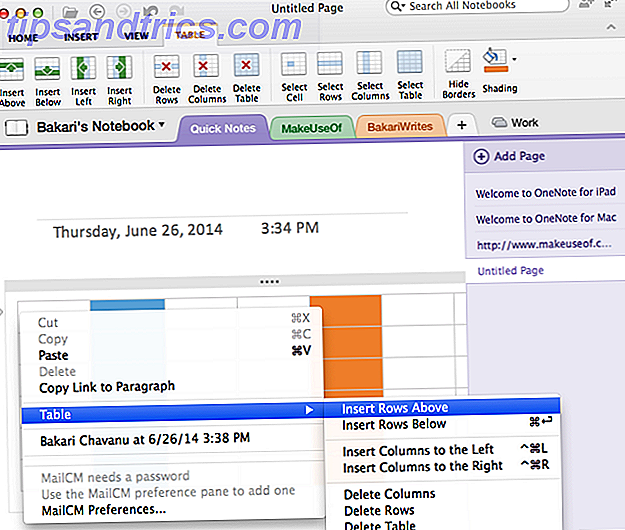
Die Multifunktionsleisten-Werkzeuge enthalten auch viele der Formatierungsfunktionen in Word, einschließlich Kopfzeilenstile, nummerierte und Aufzählungslisten, benutzerdefinierte Schriftarten, ein Hervorhebungstool, URL-Links, Checklisten usw. Außerdem gibt es ein Format-Painter-Tool, mit dem Benutzer das Format kopieren können ausgewählten Text und wendet dieses Format automatisch auf einen anderen ausgewählten Text an.
Ich mag besonders die Sammlung von Tag-Symbolen, die zum Markieren von Inhalten verwendet werden können, aber leider gibt es keine Möglichkeit, Inhalte basierend auf zugewiesenen Tags zu sortieren.
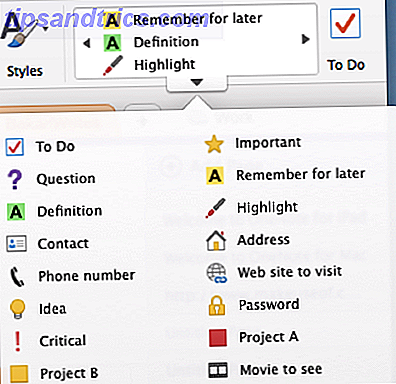
Sie können auch einen Hyperlink für eine ausgewählte Notiz erstellen und in eine andere Notiz einfügen.
Inhalte teilen
Mit OneNote können Sie eine Verknüpfung zu ausgewählten Notizen oder Notizbüchern für andere OneNote-Benutzer freigeben. Freigegebene Notizen können bearbeitet werden, wobei kein Premium-Abonnement erforderlich ist, wie dies bei den kollaborativen Funktionen von Evernote der Fall ist.
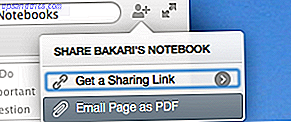
Sie können Notizen als PDF-Dateien über Mail oder Outlook drucken und exportieren. Sie können jedoch keine Notizen im Internet zur öffentlichen Anzeige bereitstellen oder Links direkt zu Websites im sozialen Netzwerk freigeben.
OneNote lässt sich auch in eine Reihe anderer Anwendungen, Geräte und Dienste von Drittanbietern integrieren, einschließlich des Smartpen Livescribe 3 Livescribe 3 Smartpen Review und Giveaway Livescribe 3 Smartpen Review und Werbegeschenk Wer möchte keinen Livescribe Smartpen? Ob Sie ein Student, ein Journalist sind, viel an Meetings teilnehmen oder einfach nur schreiben und Audio aufnehmen können, Sie können einen Smartpen gut gebrauchen. Lesen Sie mehr, Automatisierung Web Service IFTTT und iOS Scanner App JotNot Pro.
Herunterladen lohnt sich
OneNote wurde sorgfältig entwickelt und bietet leistungsstarke Formatierungstools, die in Evernote nicht verfügbar sind. Aufgrund der fehlenden Unterstützung für das Importieren von PDFs und anderen Dateien ist OneNote jedoch möglicherweise nicht der brauchbare Ersatz, nach dem Sie gesucht haben.
Lassen Sie uns wissen, was Sie von OneNote halten und welche Funktionen Sie verbessern oder hinzufügen möchten.
Download: OneNote für Mac / iPad / iPhone (kostenlos)